如何用PS设计双11美食海报
发布时间:暂无
1、【打开】PS软件,按【Ctrl+N】新建画布,具体参数如图示。

2、按【Ctrl+J】复制图层,【填充】黄色。【新建】图层,使用【画笔工具】,【颜色】深黄色,调整画笔属性,在画面合适的位置涂抹,【不透明度】81%。具体效果如图示。
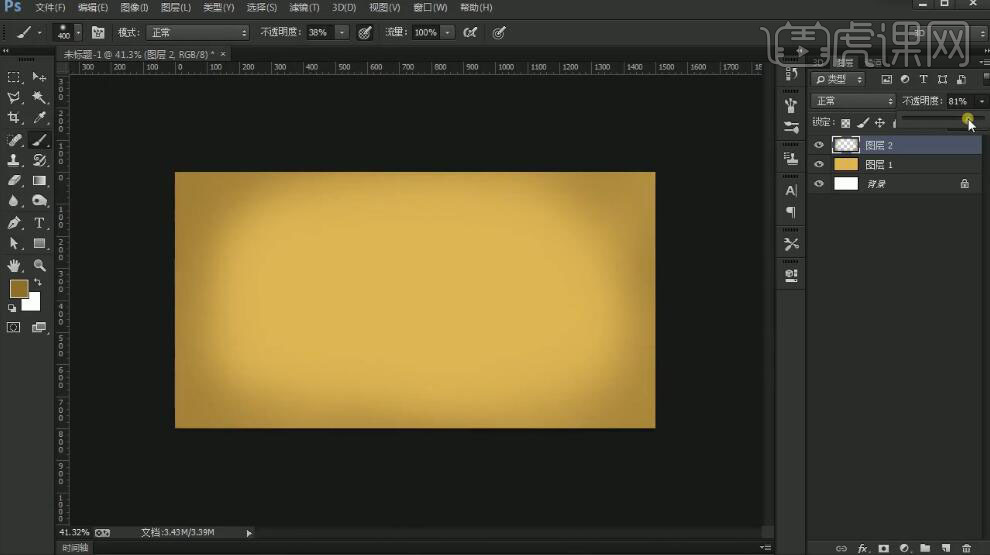
3、【新建】图层,使用【画笔工具】,【颜色】亮黄色,调整画笔属性,在画面合适的位置涂抹。具体效果如图示。
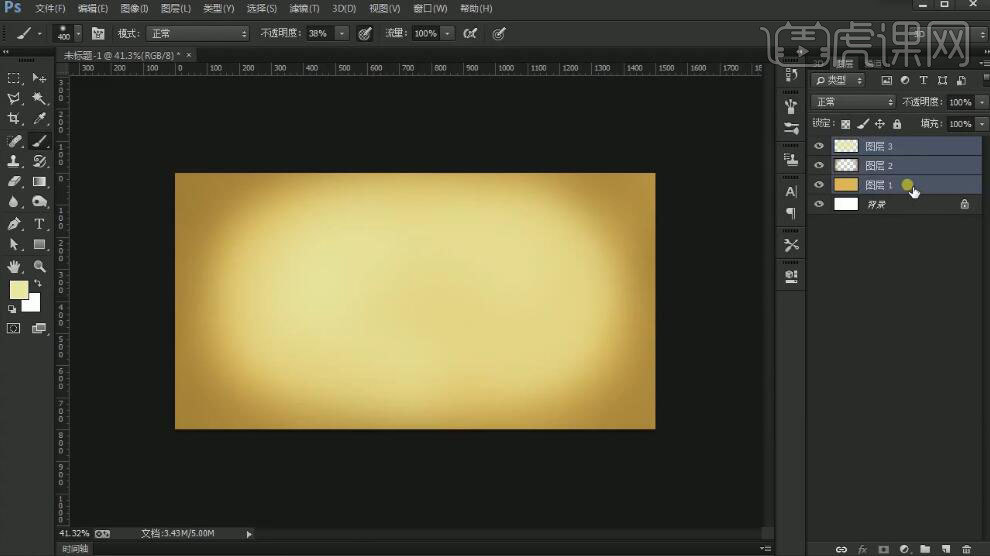
4、【选择】所有的关联图层,按【Ctrl+G】编组,【重命名】底。右击图组【转换为智能对象】,单击【滤镜】-【杂色】-【添加杂色】,具体参数如图示。具体效果如图示。
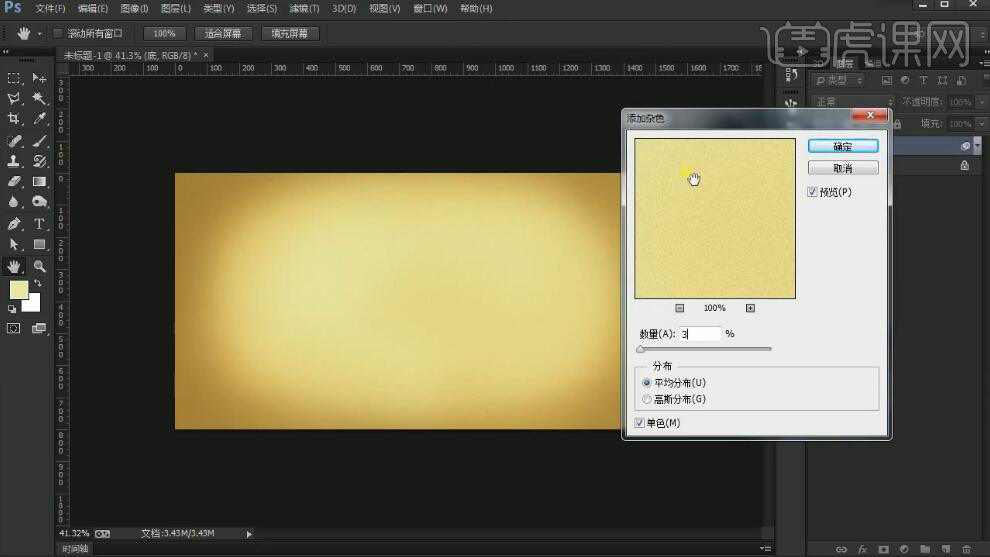
5、【拖入】猫头素材,调整大小和位置。打开【图层样式】-【斜面和浮雕】,具体参数如图示。具体效果如图示。
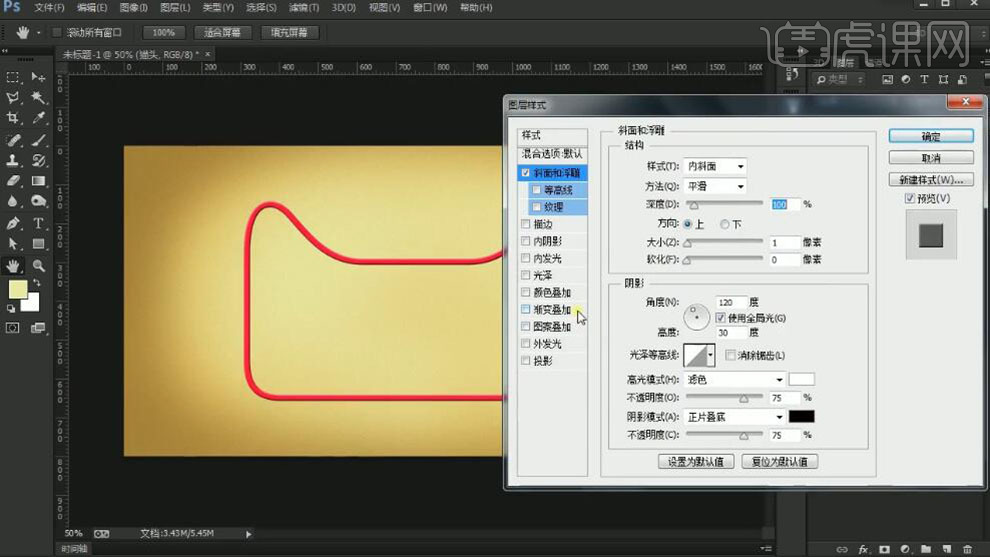
6、添加【颜色叠加】,具体参数如图示。具体效果如图示。
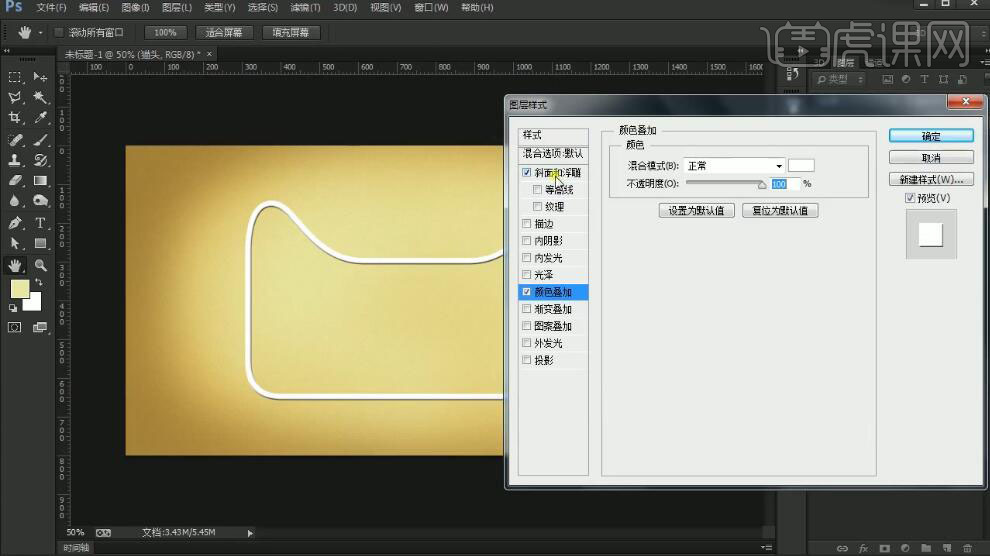
7、单击【斜面和浮雕】,具体参数修改如图示。具体效果如图示。
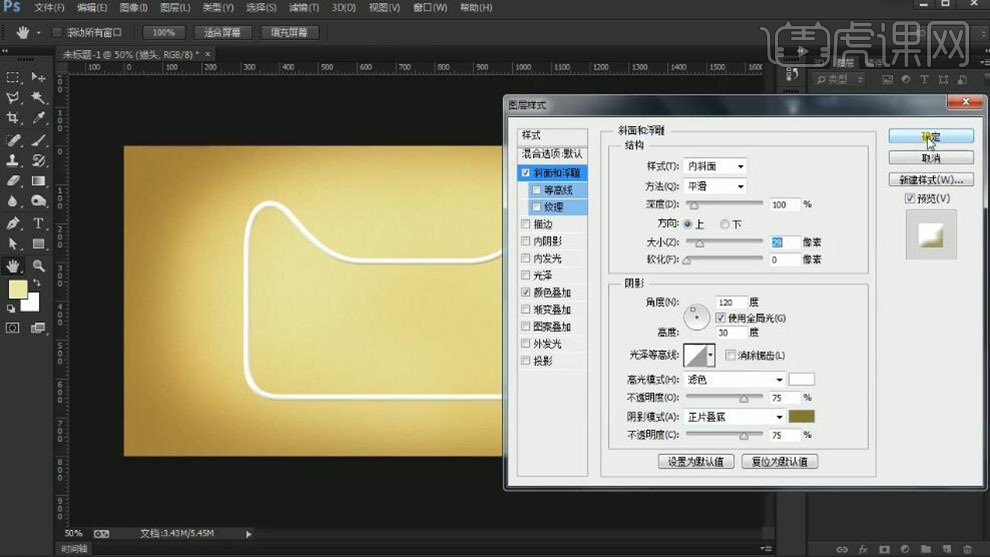
8、依次【拖入】产品素材,调整大小,排列至画面合适的位置。具体效果如图示。
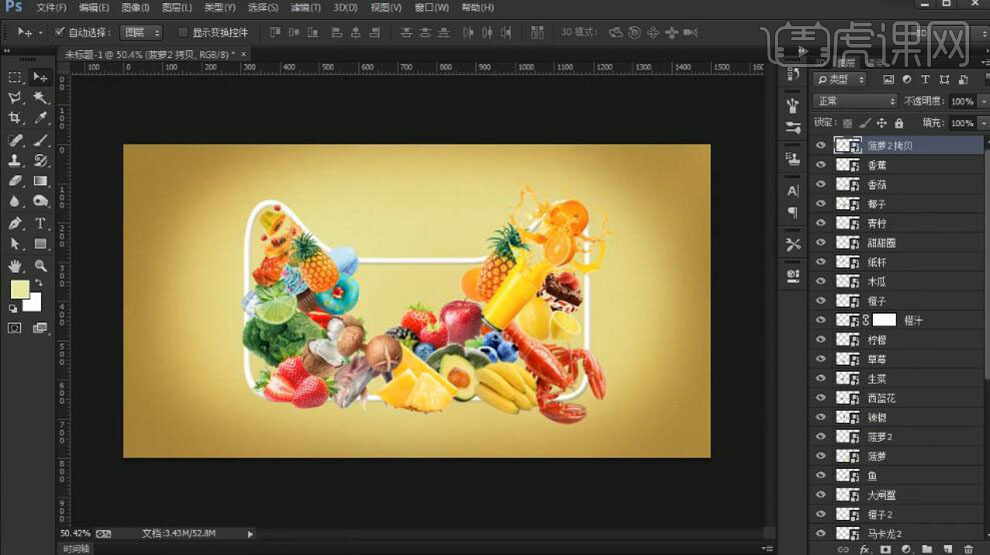
9、【拖入】人物素材,调整大小,放置画面合适的位置。添加【图层蒙版】,使用【画笔工具】,调整画笔属性,涂抹人物细节。具体效果如图示。
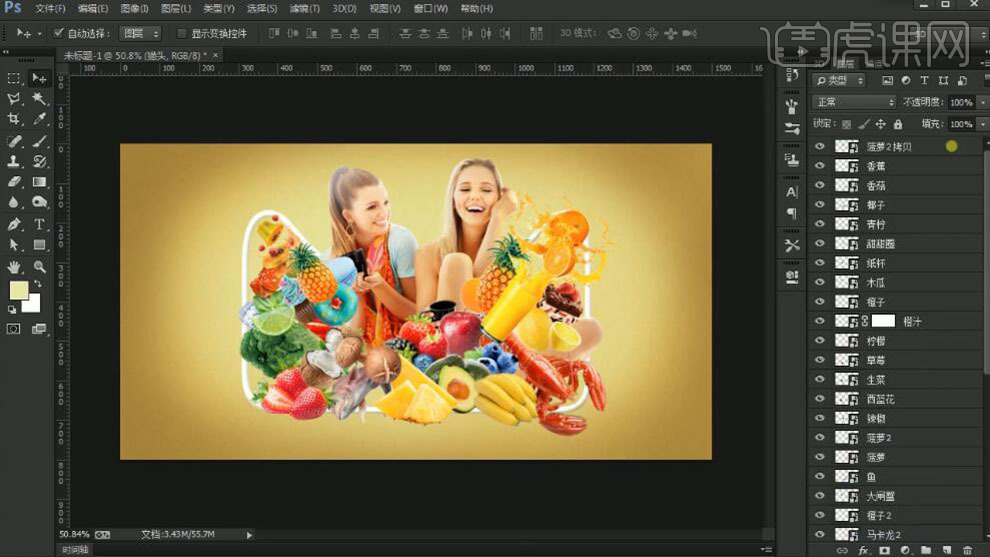
10、【拖入】准备好的素材,放置画面合适的位置。【选择】所有的产品素材,按【Ctrl+G】编组,【重命名】产品。具体效果如图示。
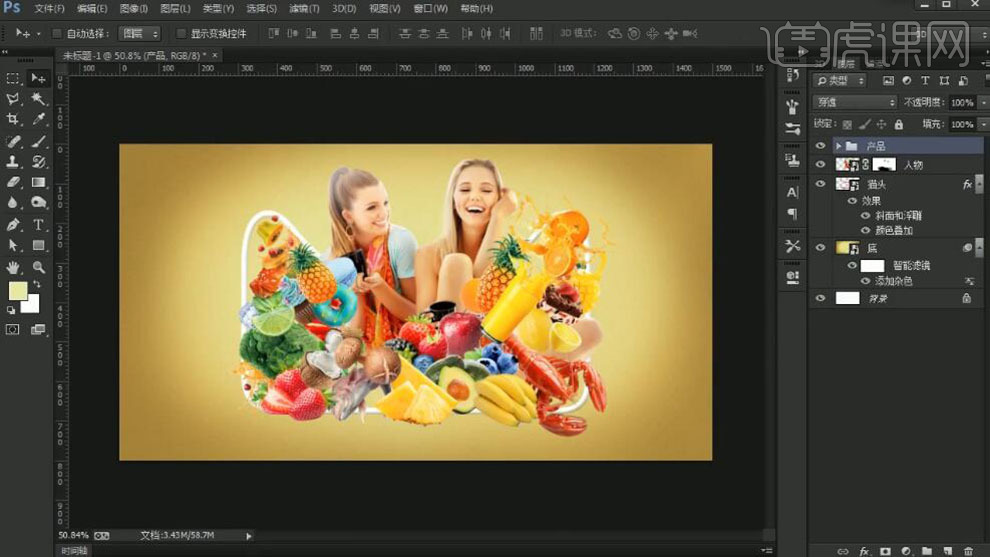
11、依次【拖入】其他关联素材,调整大小,排列至画面合适的位置。【选择】关联素材图层,按【Ctrl+G】编组,【重命名】。具体效果如图示。

12、【选择】果汁图组,添加【图层蒙版】,依次按Ctrl单击猫头和人物图层【载入选区】,使用【画笔工具】,涂抹细节。具体效果如图示。
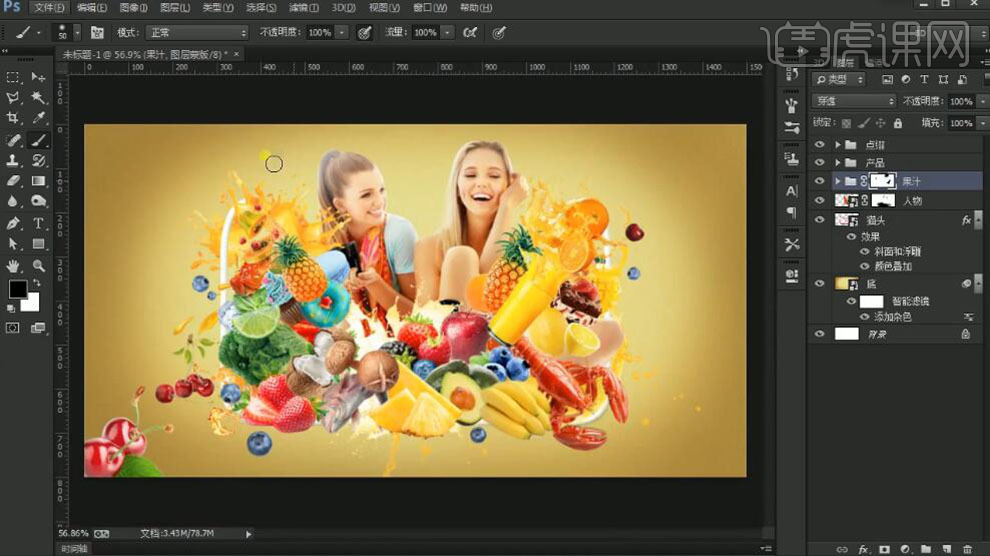
13、在人物图层上方【新建】曲线图层,单击【剪切蒙版】,具体参数如图示。具体效果如图示。
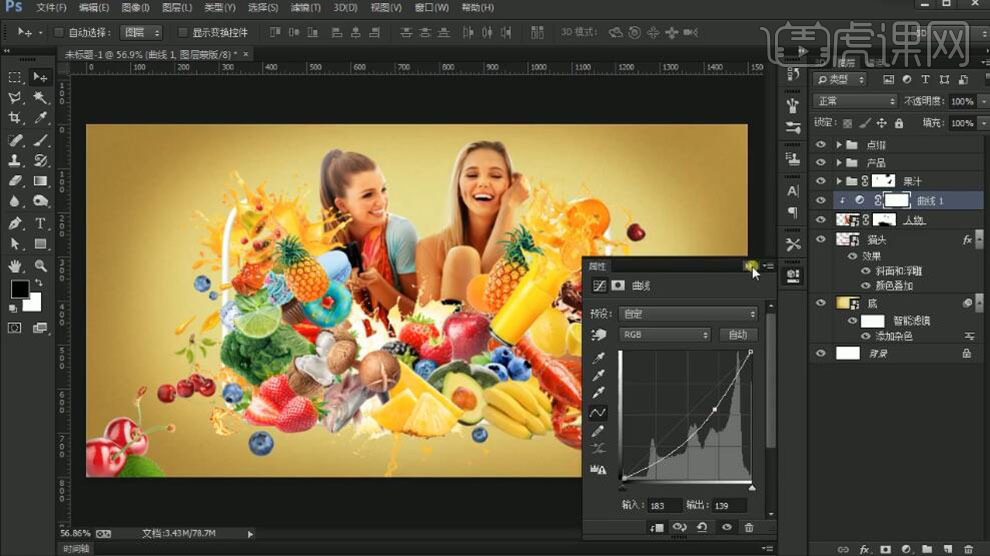
14、单击曲线【图层蒙版】,使用【画笔工具】涂抹人物细节。具体效果如图示。
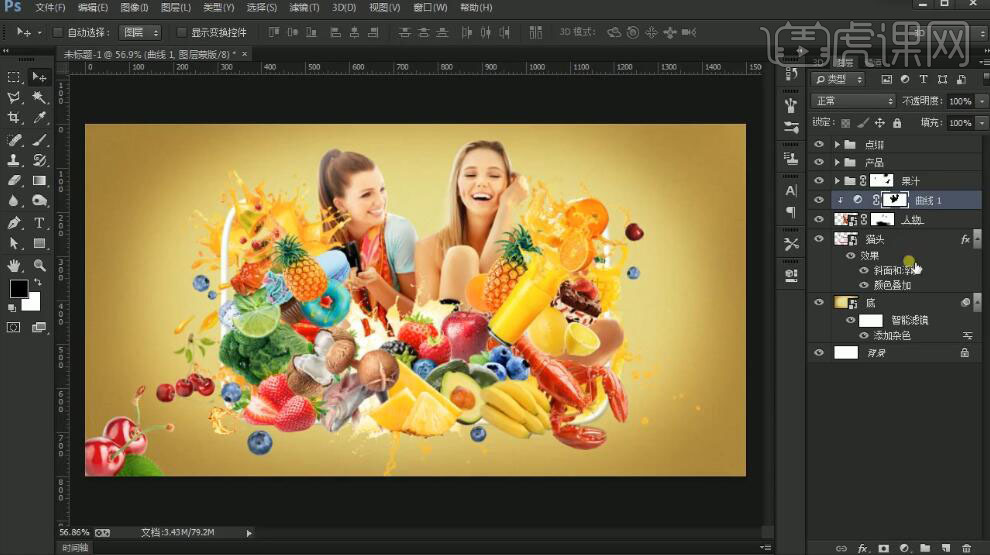
15、在樱桃2图层上方【新建】曲线图层,单击【剪切蒙版】,具体参数如图示。具体效果如图示。
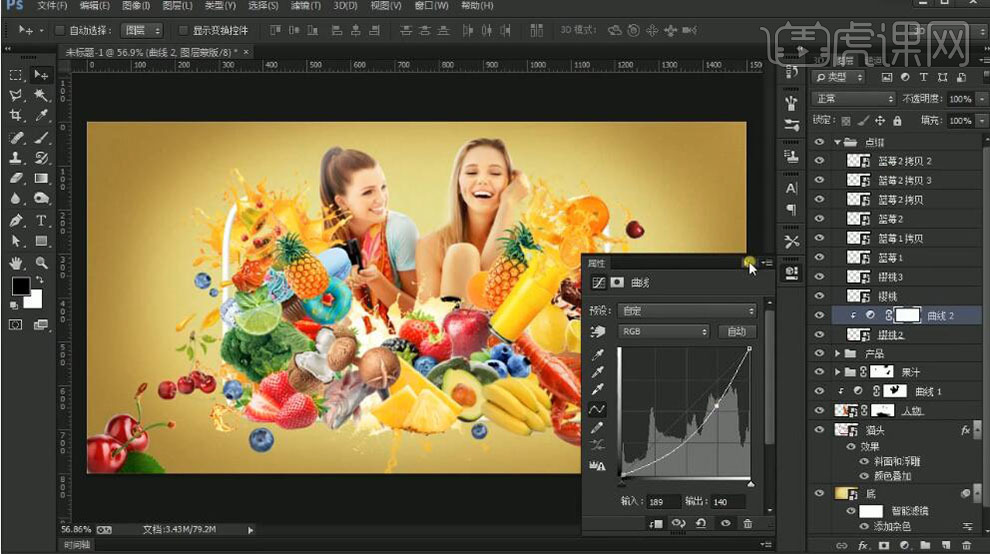
16、在最顶层【新建】图层人,使用【文字工具】,选择合适的字体,【颜色】白色,依次输入文字,调整大小,排列至画面合适的位置。具体效果
如图示。

17、【新建】图层,使用【椭圆工具】绘制椭圆,【填充】白色。按Alt键【移动复制】椭圆,排列出数字1形状。【选择】所有的椭圆图层,按【Ctrl+G】编组,右击【转换为智能对象】。具体效果如图示。
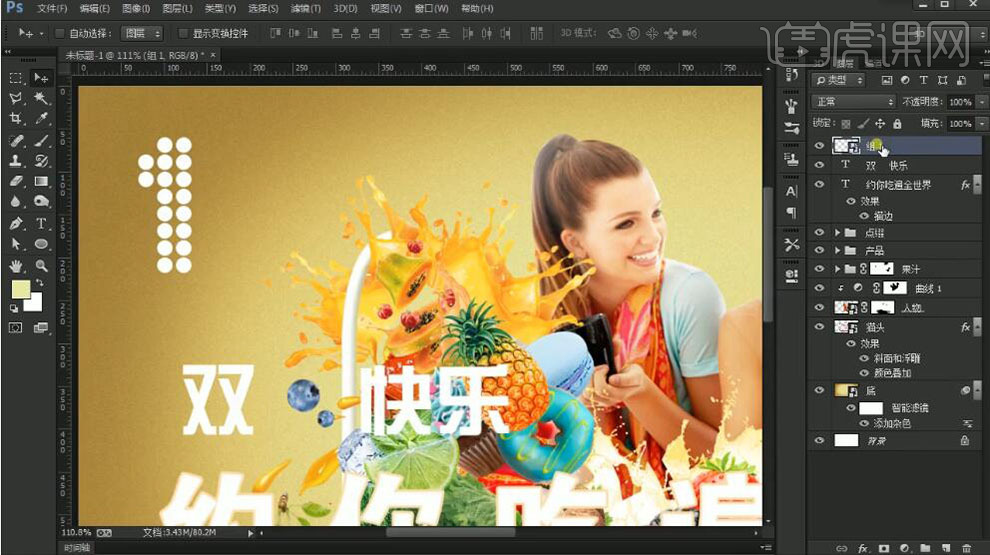
18、按Alt键【移动复制】数字1,移动至合适的位置。【选择】关联图层,右击【转换为智能对象】,【重命名】11。具体效果如图示。

19、按【Ctrl+T】自由变换,移动至合适的位置。【选择】关联图层,按【Ctrl+G】编组,【重命名】双11。按【Ctrl+T】自由变换-【斜切】。具体效果如图示。

20、打开【图层样式】-【投影】,具体参数如图示。具体效果如图示。
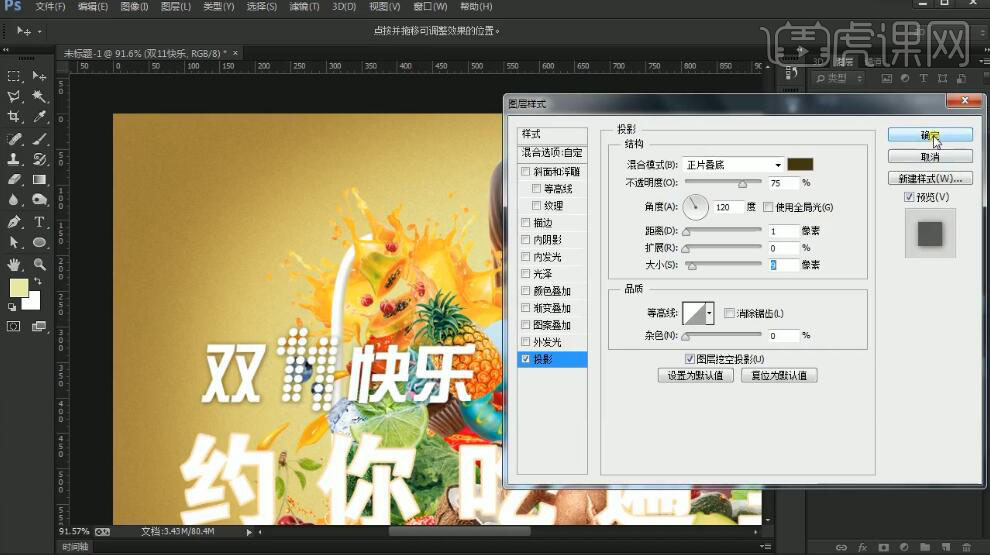
21、【选择】所有的关联文字,按【Ctrl+G】编组,【重命名】文本。【新建】图层,使用【圆角矩形工具】绘制合适大小的圆角矩形,【填充】红色,移动至画面合适的位置。使用【文字工具】,选择合适的字体,【颜色】白色,依次输入文字,调整大小,排列至矩形上方合适的位置。具体效果如图示。

22、【复制】11图层,调整大小和图层顺序,移动至画面合适的位置。具体效果如图示。

23、调整文字位置和大小细节,按【Ctrl+G】编组,【重命名】文字。【选择】矩形图层,使用【矩形选区工具】,框选合适大小的矩形,单击【图层蒙版】。具体效果如图示。

24、调整画面整本的细节,最终效果如图示。







